Cómo agregar un enlace a un evento de calendario en un chatbot
Puedes añadir un enlace de eventos desde Google y otros calendarios a SendPulse chatbot para que los usuarios puedan añadir sus eventos a sus calendarios. Por ejemplo, al reservar una mesa en un restaurante o al anunciar varios eventos: Seminarios web, clases magistrales o al iniciar una promoción en una tienda.
En este artículo, veremos cómo generar un enlace en Google Calendar y agregarlo a un flujo de chatbot.
Cómo crear un vínculo de evento en Google Calendar
Para que los datos de eventos de Google Calendar estén disponibles para los usuarios, haga que sean públicos. Para ello, en la esquina superior derecha, haga clic en el icono del engranaje y seleccione Ajustes.
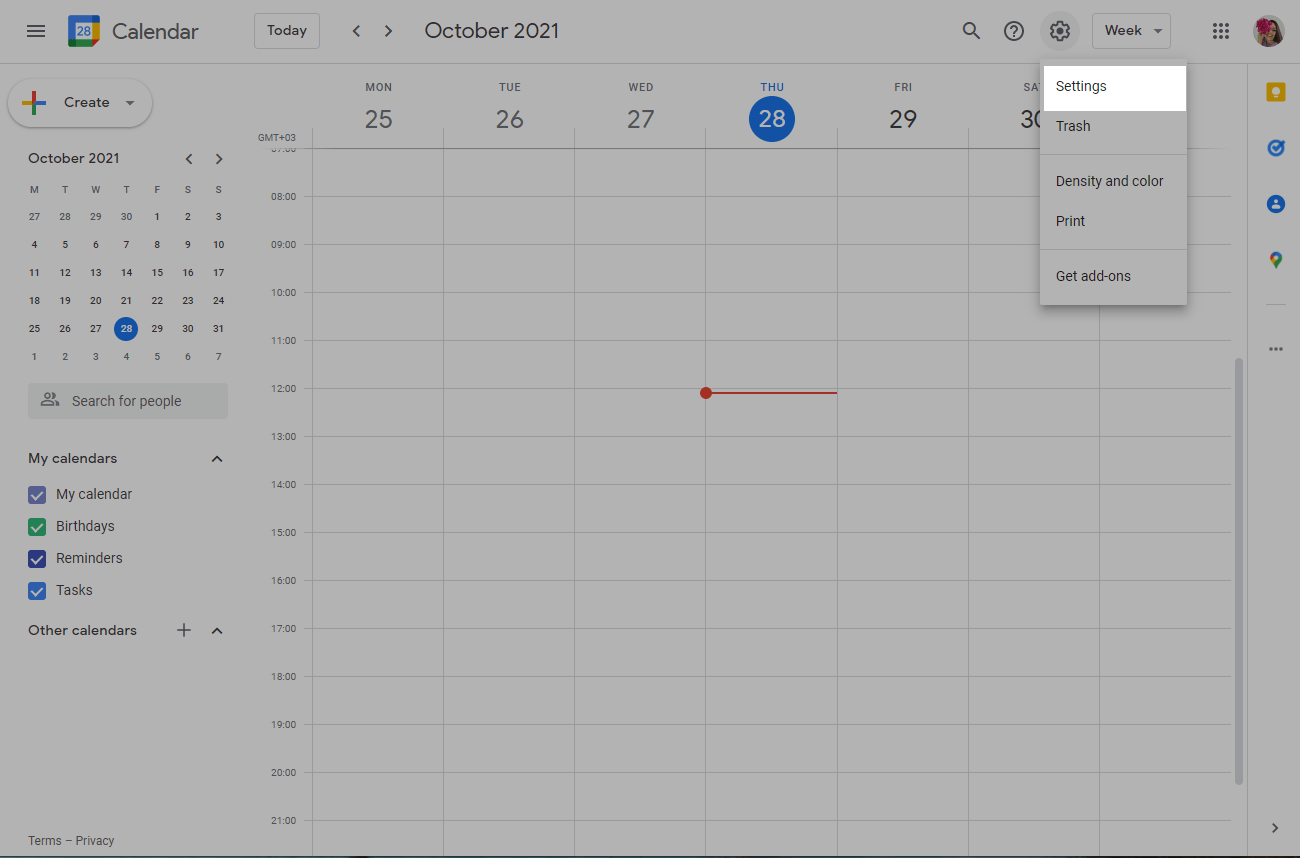
A la izquierda, selecciona el calendario que quieres hacer público.
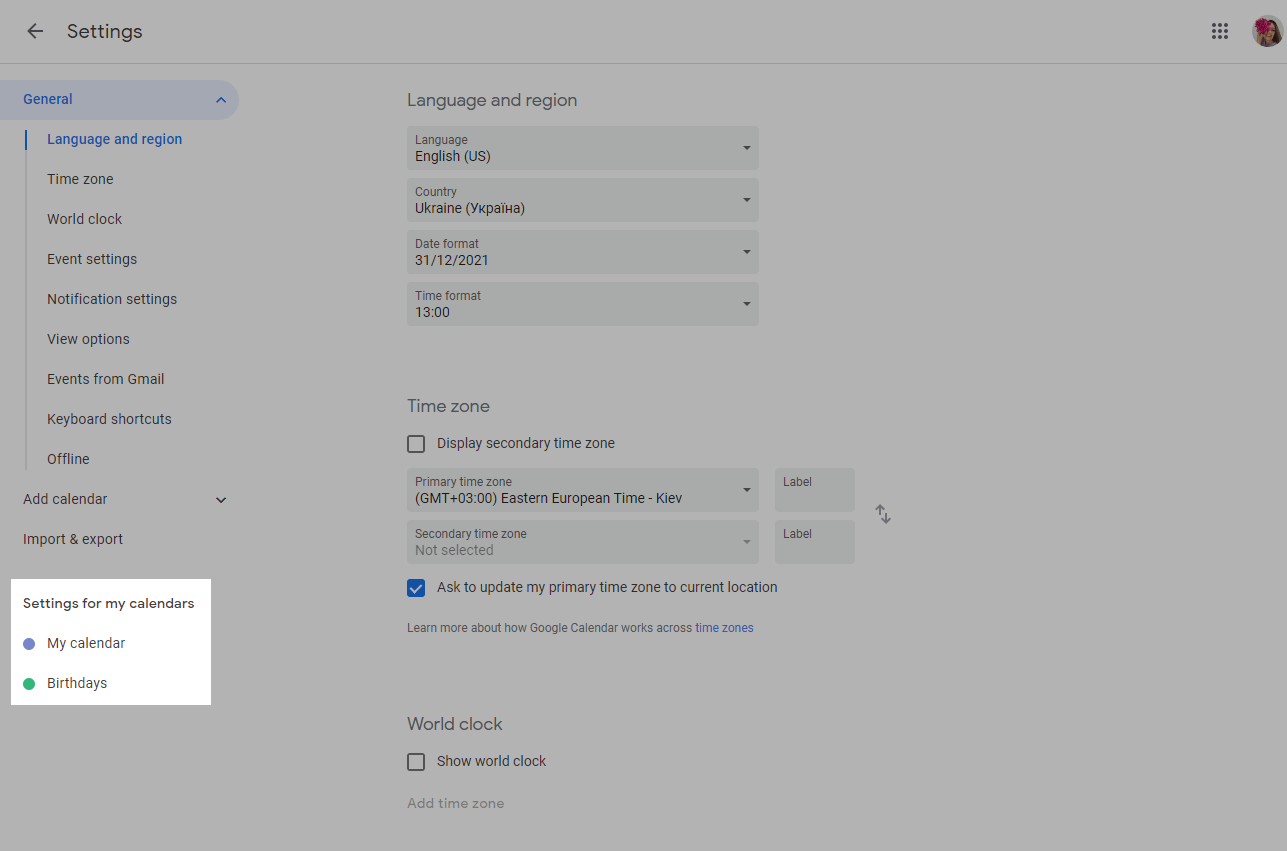
En la pestaña "Permisos de acceso para eventos", seleccione "Poner a disposición del público".
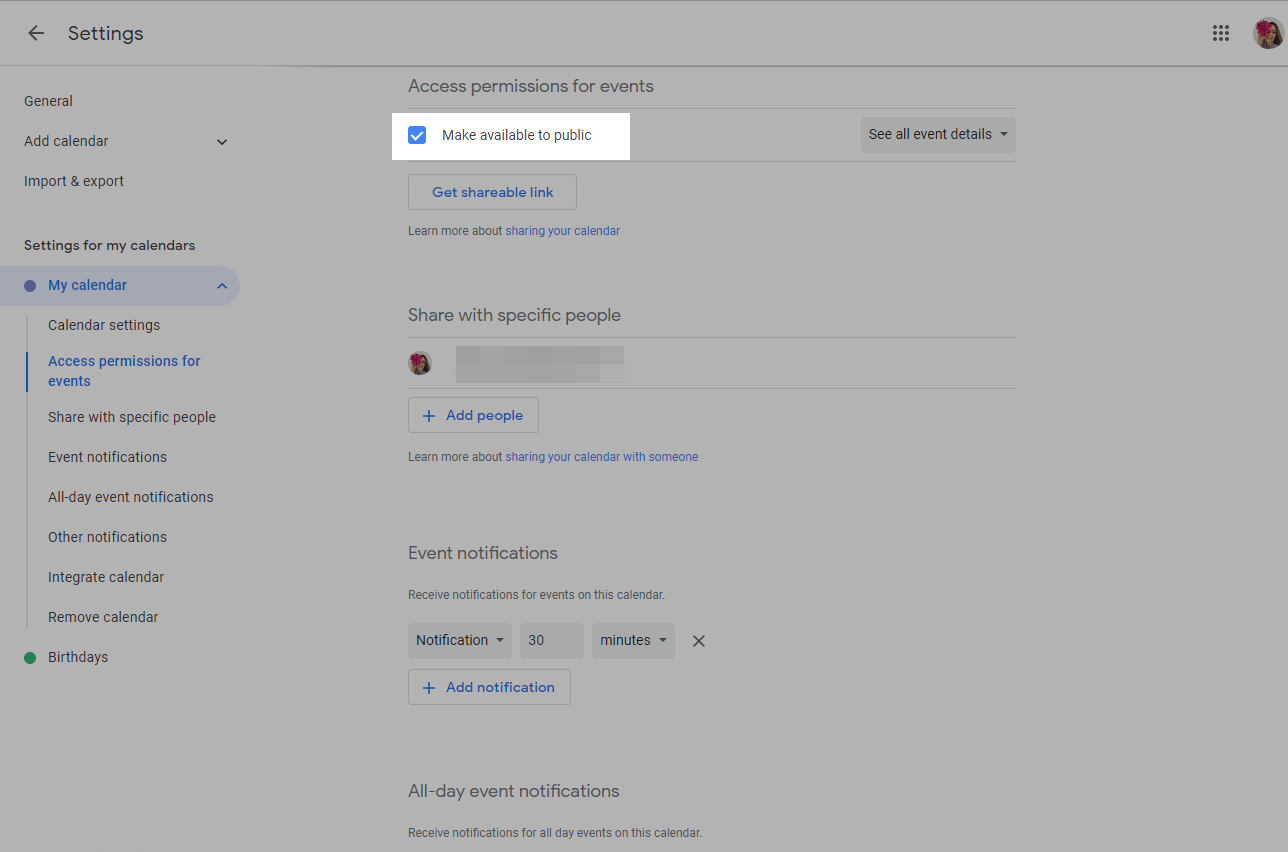
Salga de la configuración del calendario. Haga clic en el botón Crear y, a continuación, haga clic en "Evento".
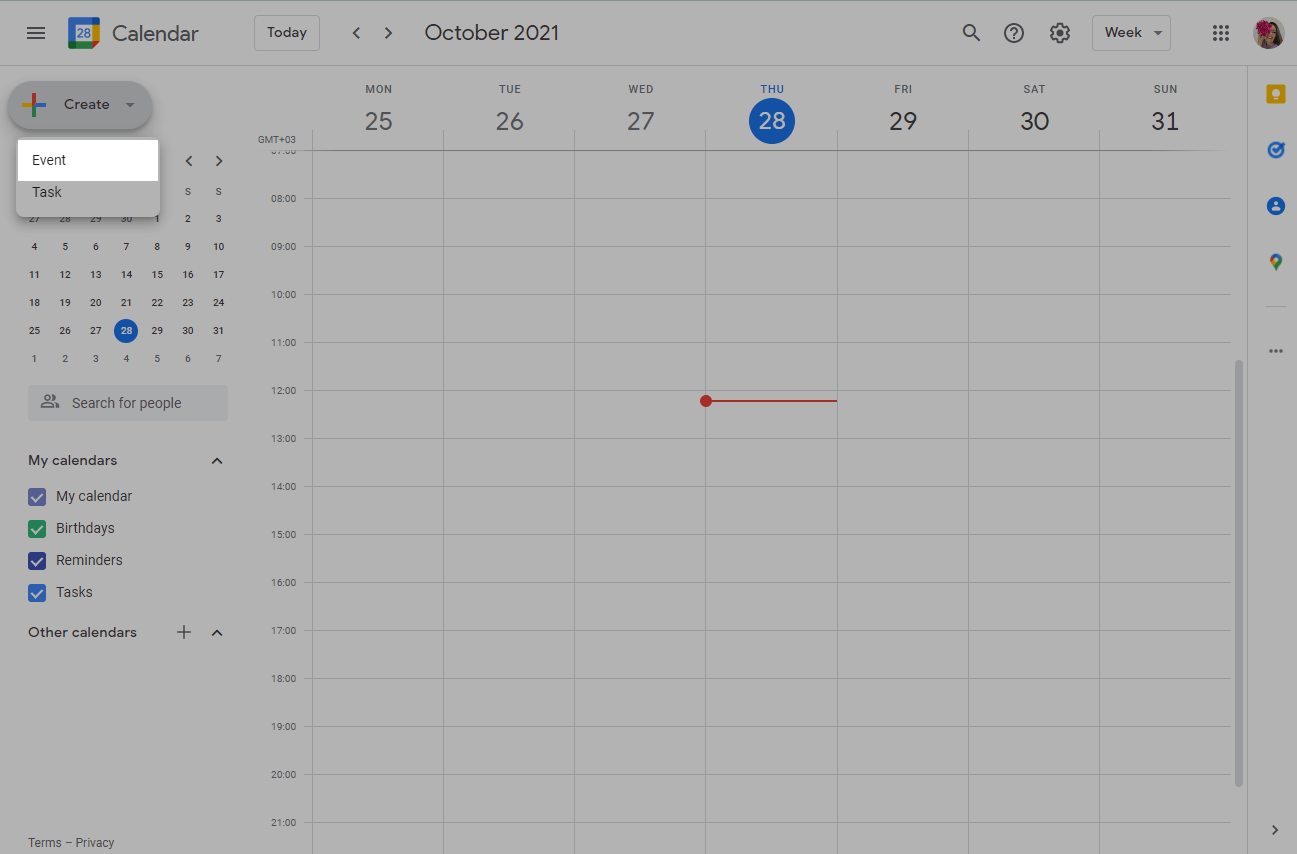
Escriba el nombre del evento, seleccione la fecha, las ubicaciones y mucho más.
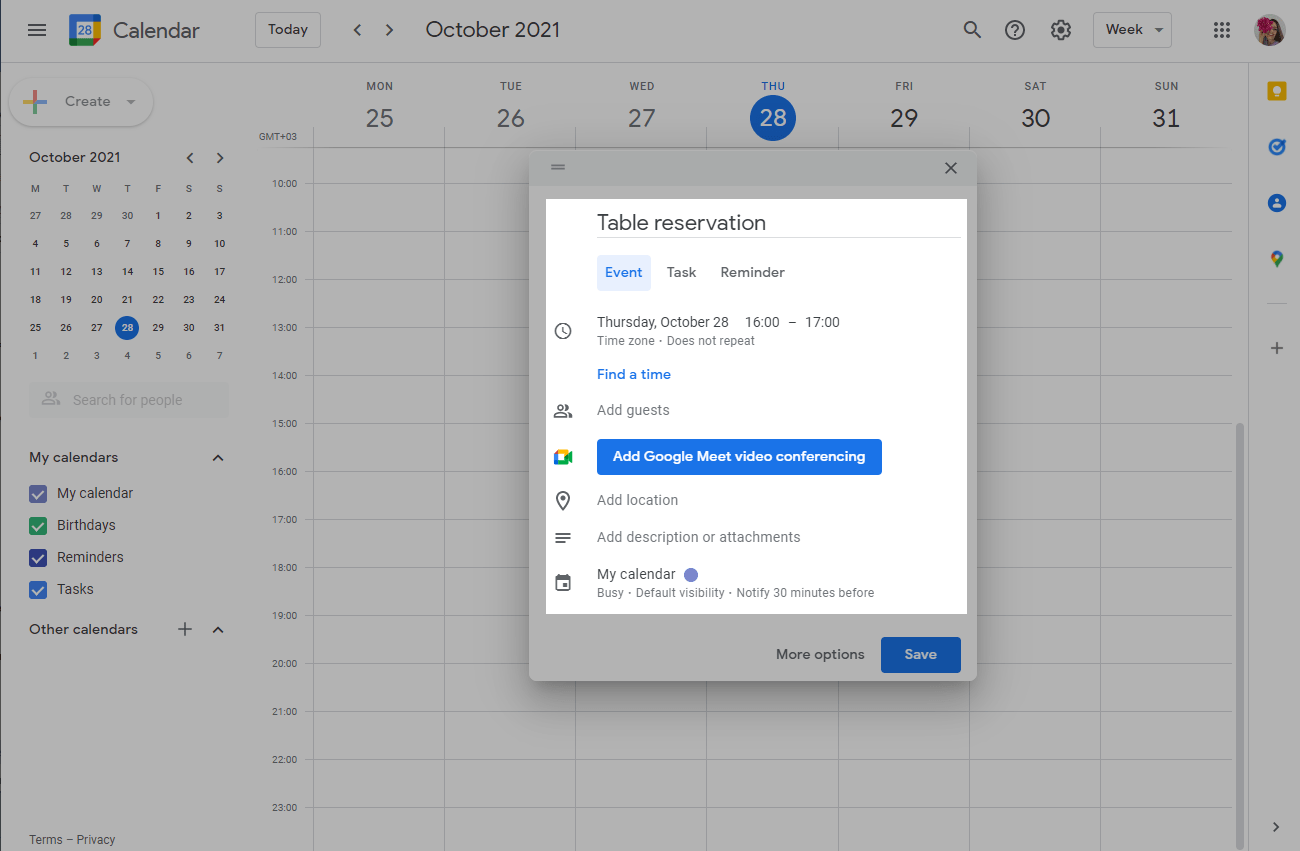
Para que los datos del evento, incluida una descripción y archivos adjuntos, estén disponibles para que cualquier usuario los vea, seleccione "Público" en la configuración de privacidad.
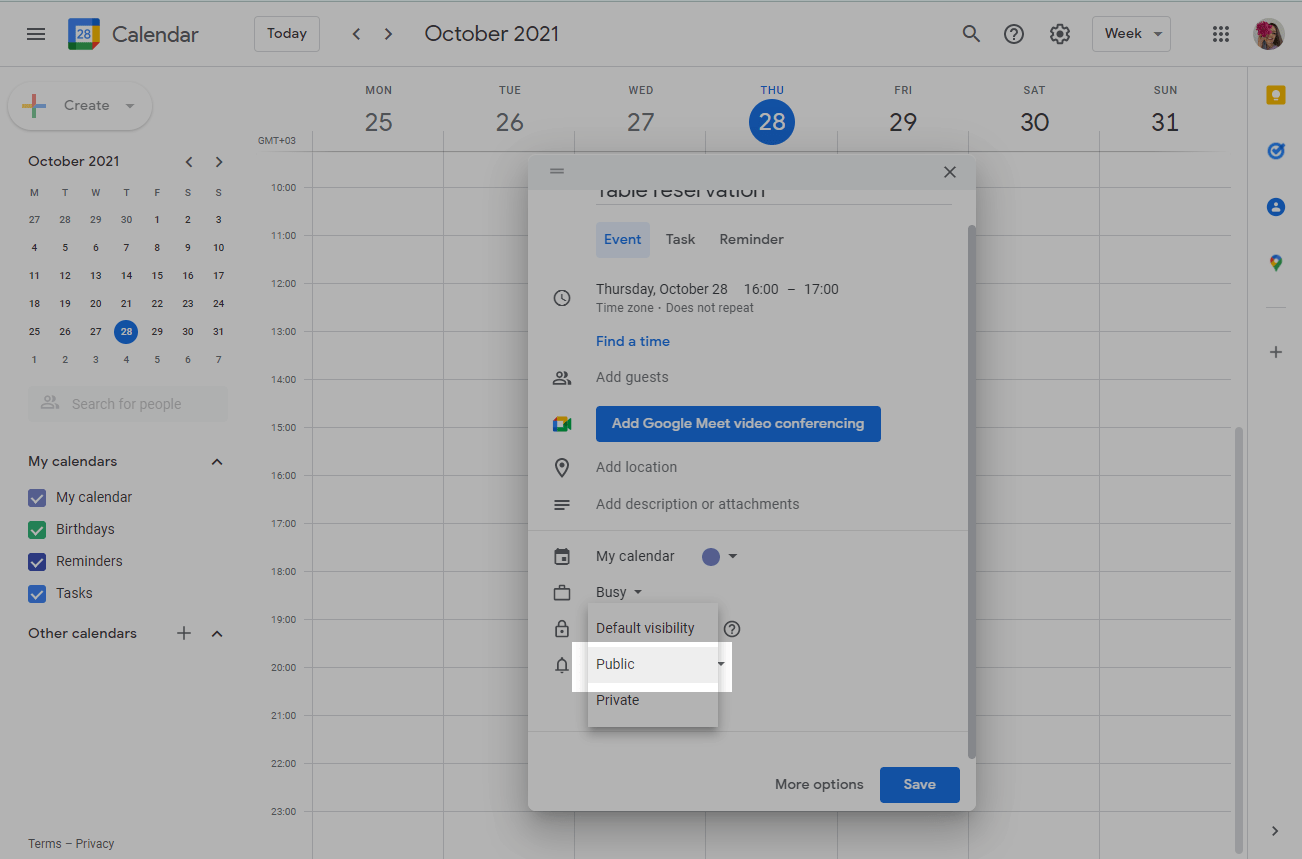
Da click en el botón Guardar.
Haga doble clic en el evento creado.
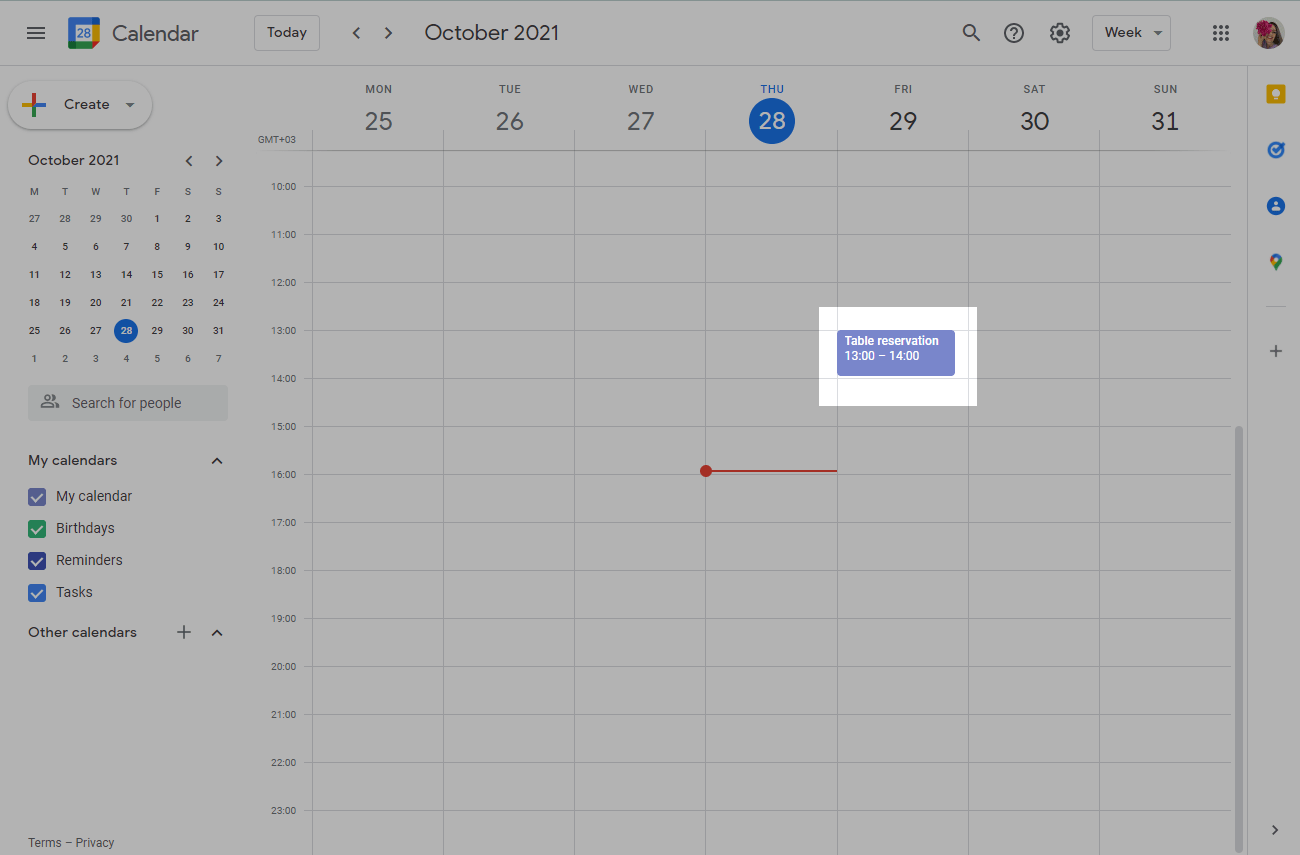
En el menú desplegable "Más acciones", seleccione "Publicar evento".
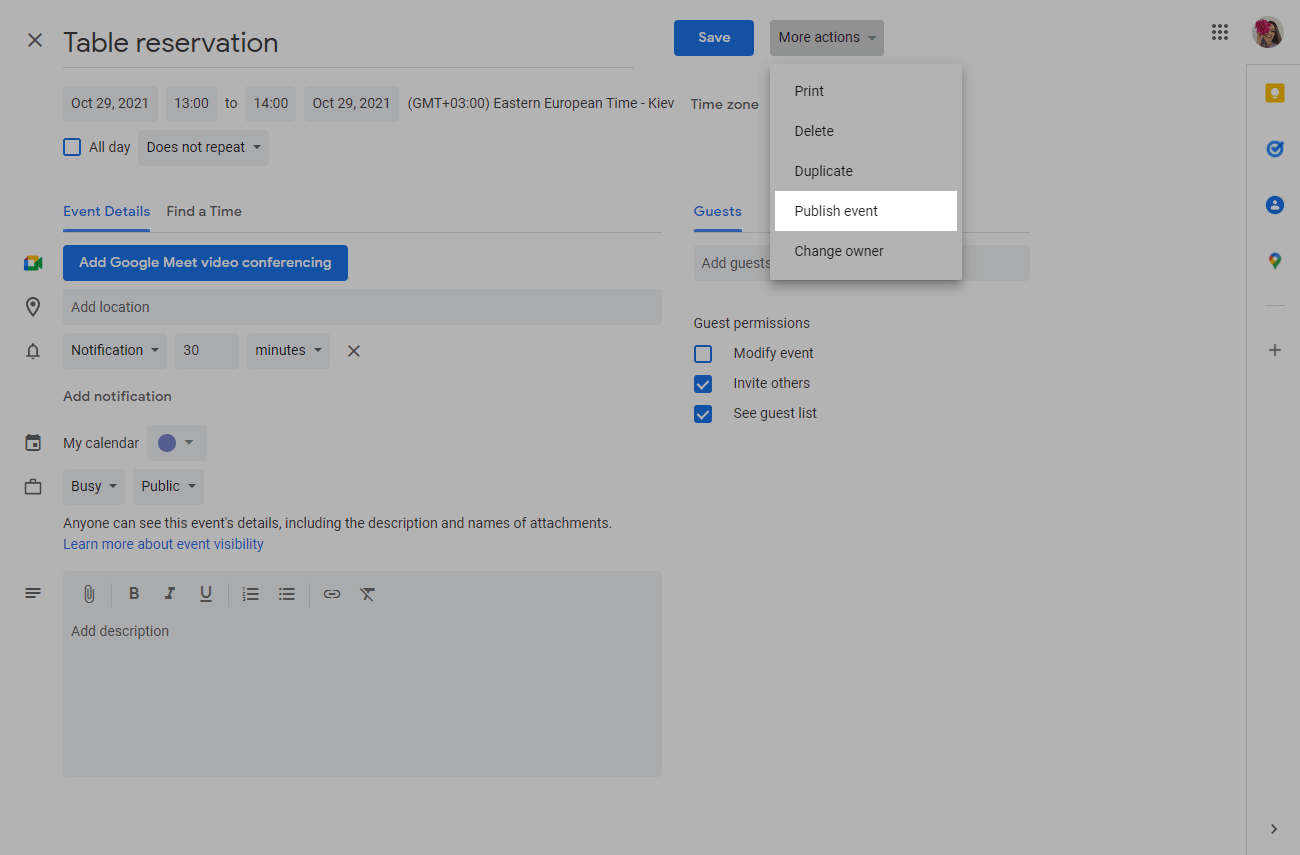
Copie el enlace del evento.
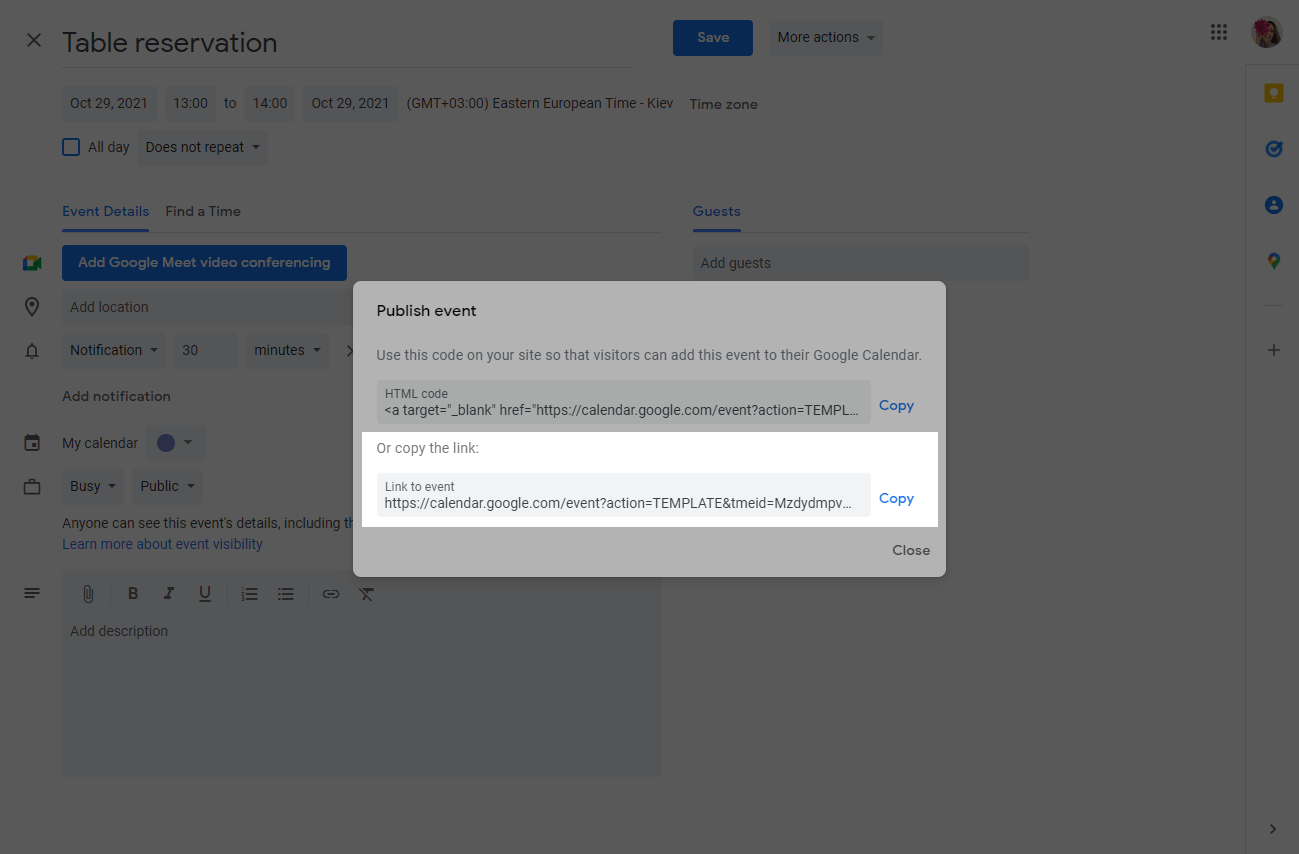
Puede crear vínculos a eventos en otros servicios como Office 365, Yahoo Calendar, Microsoft Outlook o usar generadores de enlaces como labnol.org.
Cómo crear un archivo Ics para un evento de Google Calendar
Si los usuarios utilizan calendarios sin conexión, puede crear un archivo ics y adjuntar un vínculo a la plantilla.
El archivo Ics se puede abrir con los siguientes programas y servicios:
- En Windows vía Microsoft Outlook, Mozilla Sunbird, Microsoft Works, IBM Lotus Notes, eM Client, Novell GroupWise, Mozilla Thunderbird con Lightning plugin, SeaMonkey con Lightning plugin, ABC Amber iCalendar Converter.
- En macOS vía Apple iCal, Mozilla Sunbird, IBM Lotus Notes, Novell GroupWise, Mozilla Thunderbird con Lightning plugin, SeaMonkey con Lightning plugin.
- En Linux vía Mozilla Sunbird, Horde Kronolith, Claws Mail con vCalendar plugin, IBM Lotus Notes, Evolution, Novell GroupWise, Mozilla Thunderbird con Lightning plugin, SeaMonkey con Lightning plugin.
- Vía Google Calendar, Yahoo! Calendar web-services.
Crea tu evento como se describe en "Cómo crear un enlace de evento en Google Calendar".
Tenga en cuenta que el calendario no tiene que ser público, ya que no comparte el acceso al calendario en línea, sino que le da al suscriptor una copia de los datos.
Ve a configuración y selecciona el calendario en el que creaste el evento.
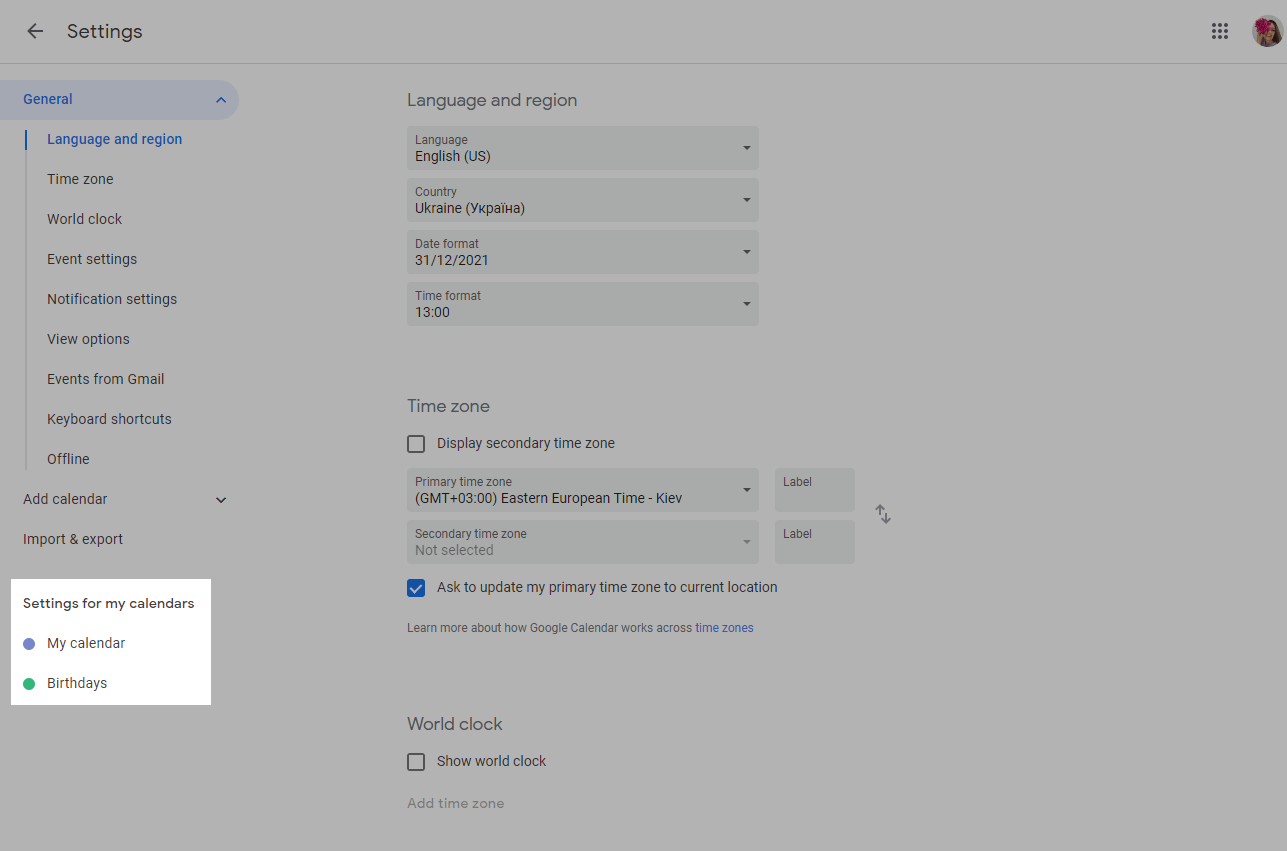
Haga clic en el botón Exportar calendario.
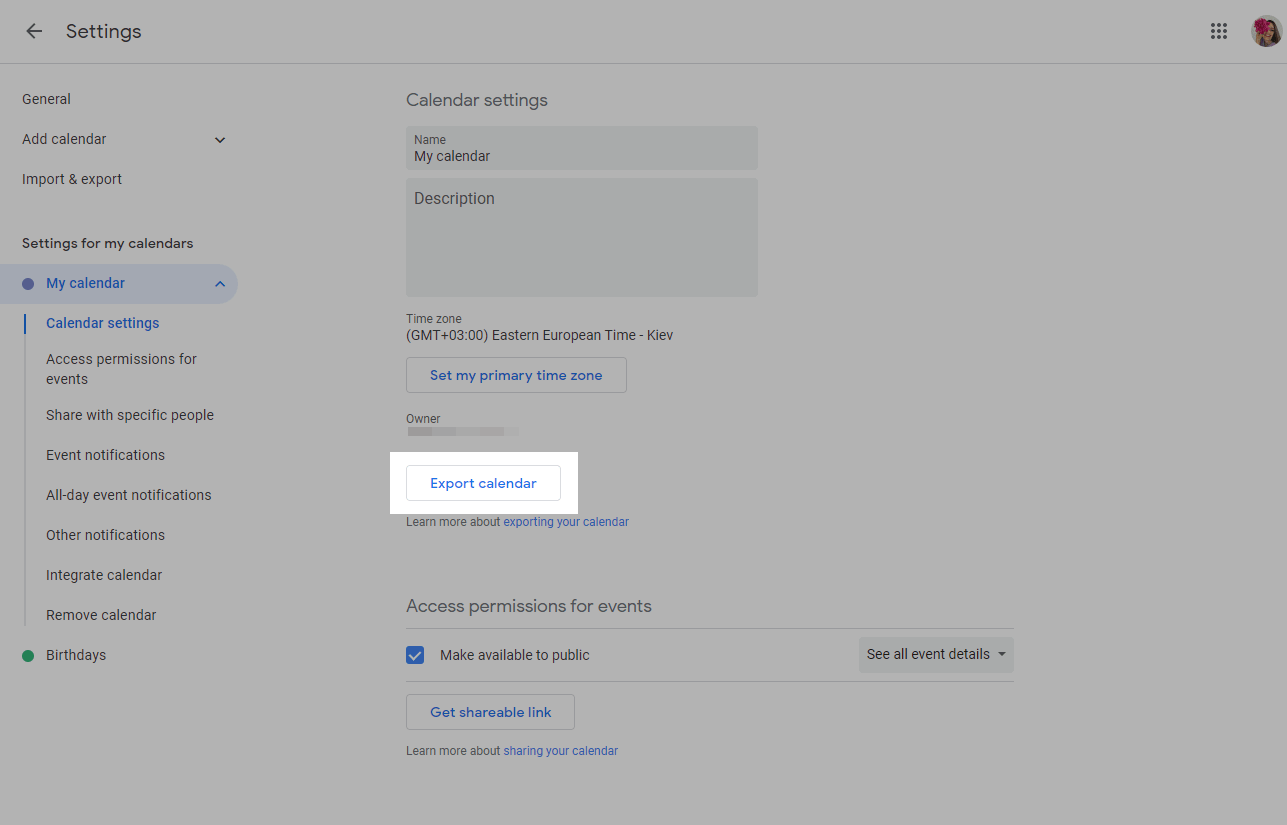
El archivo ics requerido se exporta en un archivo zip a la computadora o teléfono del usuario.
Puede cargar el archivo ics en cualquier servicio de alojamiento de archivos y agregar un enlace a la plantilla de correo electrónico.
Cómo agregar un enlace a un flujo de chatbot
Seleccione un chatbot y un flujo en el que desee agregar el enlace del evento.
Agregue un elemento "Mensaje" al flujo e ingrese texto para invitar a los usuarios a agregar el evento a sus calendarios.
Haga clic en Agregar un botón.

Ingresa el texto a mostrar en el botón. Seleccione el tipo de botón "URL". En el campo "URL", pega el enlace del evento y haz clic en Guardar.
También puedes crear un enlace dinámico para añadir un evento a tu calendario almacenando la fecha y hora especificadas por el usuario en una variable de audiencia y aplicando modificadores de fecha y hora. Encuentra más información en: “Cómo usar modificadores para las variables”.
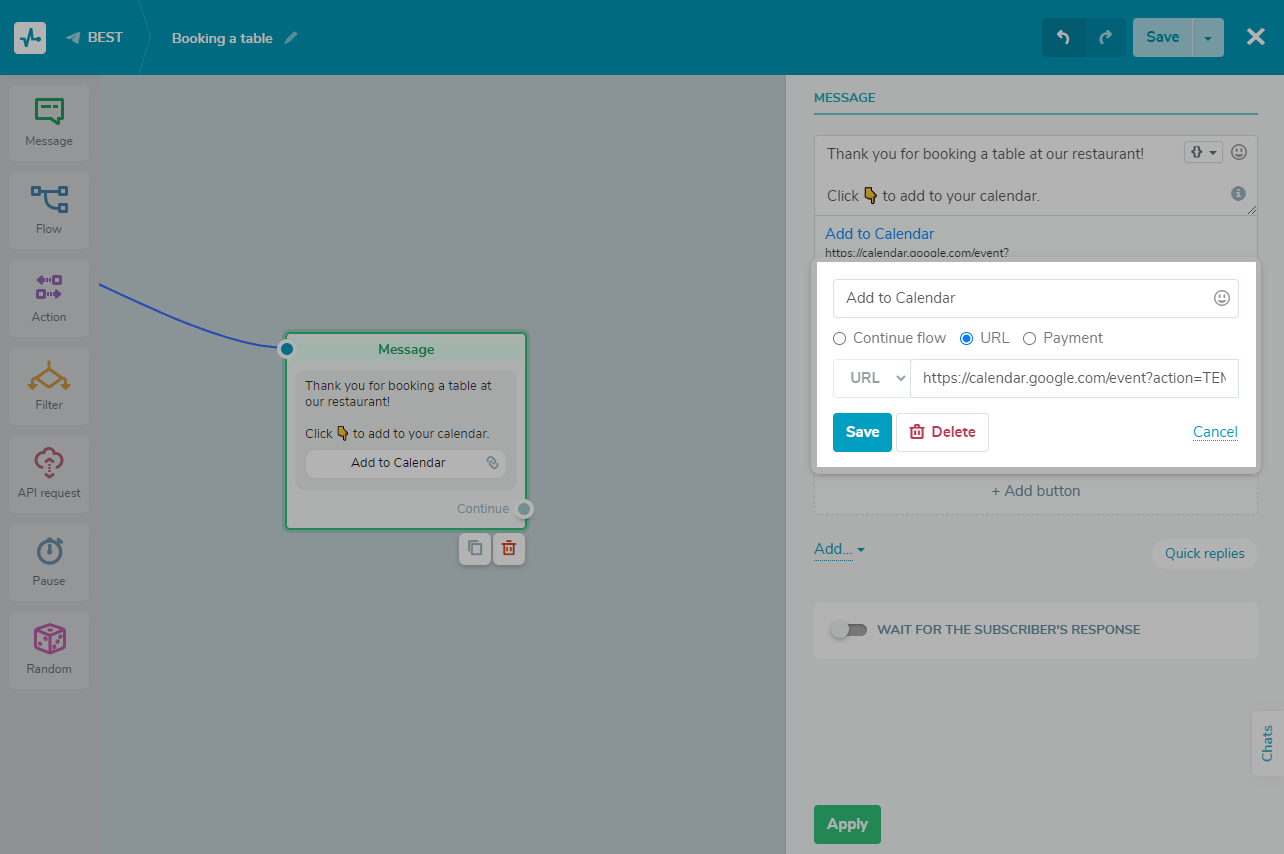
Da click en el botón Aplicar.
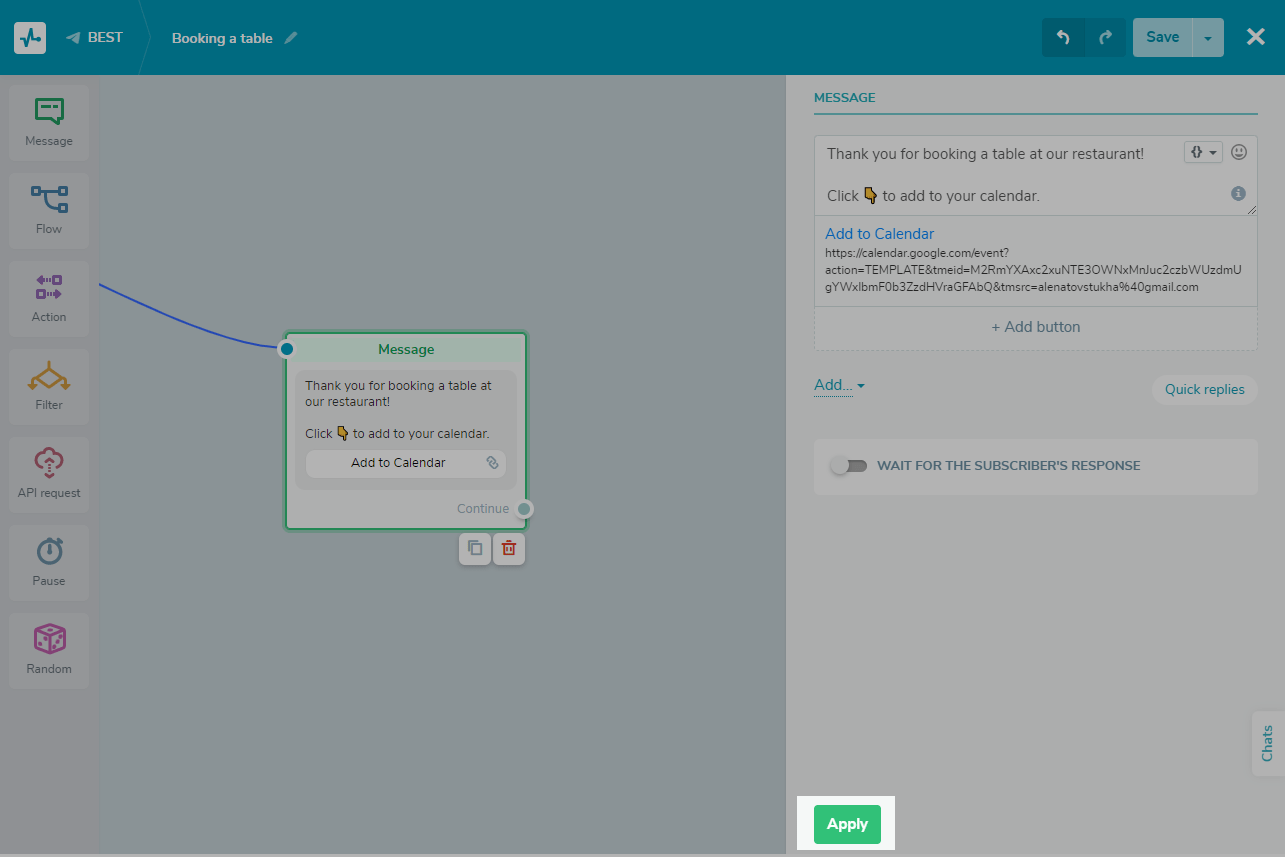
¿Cómo puede un usuario añadir un evento a su calendario?
Cuando los usuarios hagan clic en el botón "Agregar al calendario", se les pedirá que sigan el enlace.
Después de hacer clic en el enlace, el usuario puede personalizar el evento: Especifique un nuevo nombre, agregue una ubicación, una descripción y otros datos.
A continuación, el usuario hará clic en el botón Guardar y el evento se guardará en su calendario.
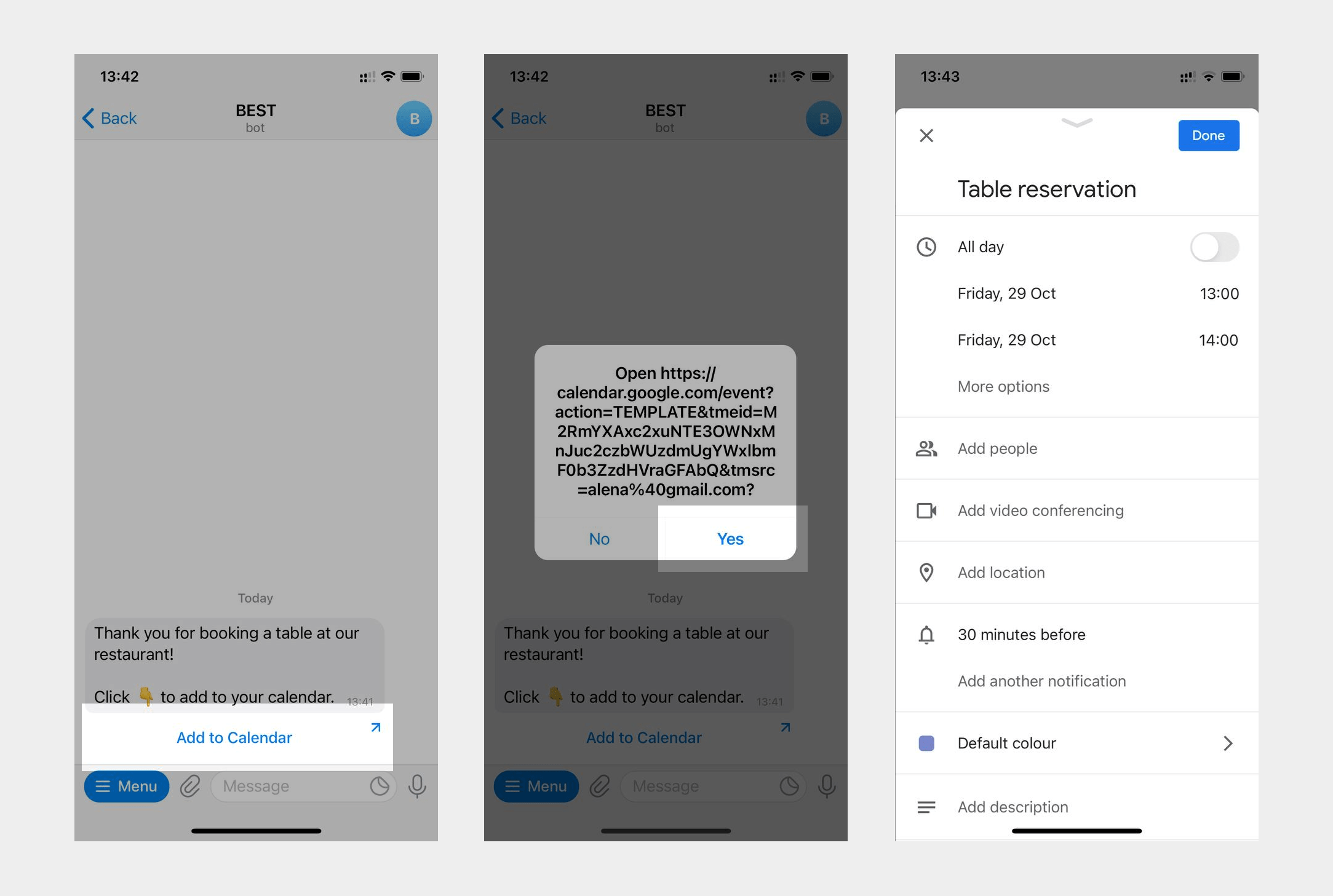
Última actualización: 26.03.2024
o